在使用电脑的过程中,我们有时会遇到各种问题,例如系统崩溃、病毒感染或者电脑运行缓慢等等。针对这些问题,还原电脑至出厂设置是一种有效的解决方法。本文将详细介绍如何还原电脑,让您轻松解决各类电脑问题。
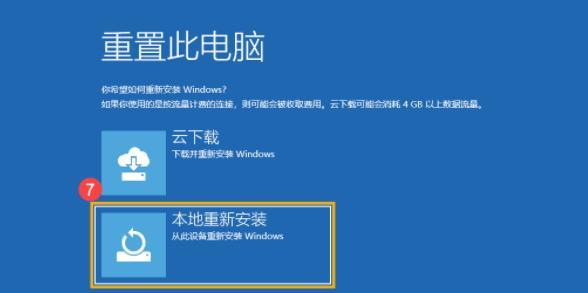
备份重要文件(备份)
在还原电脑之前,首先要做的是备份重要文件。将您的文档、图片、视频等重要资料复制到外部存储设备,以免还原过程中丢失数据。
查找恢复选项(查找)
打开“控制面板”,在搜索框中输入“恢复”,点击“恢复计算机的设置”选项。在弹出的窗口中,选择“高级启动”。
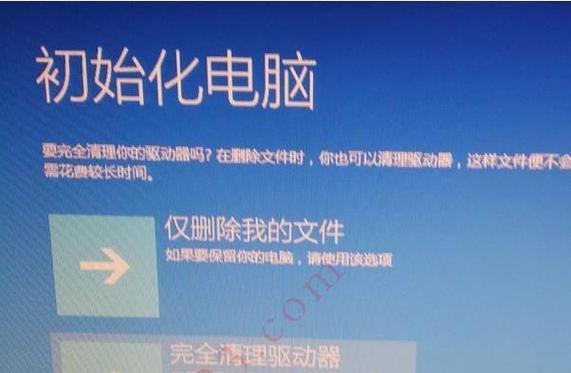
选择还原选项(选择)
在高级启动界面,选择“疑难解答”,然后点击“还原此电脑”。
选择还原方式(方式)
在还原此电脑页面,您可以选择两种还原方式:保留我的文件和删除一切。如果您只希望清除电脑中的一些问题,选择保留我的文件;如果您希望彻底清空电脑,并将其恢复到出厂设置,选择删除一切。
确认还原操作(确认)
在选择还原方式后,系统会弹出确认页面,请仔细阅读提示并确保已备份重要文件。点击“下一步”后,系统将开始还原操作。
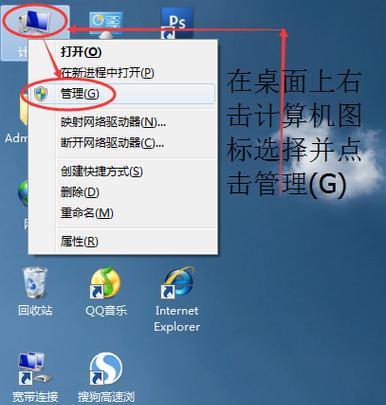
等待还原完成(等待)
还原电脑需要一定的时间,请耐心等待。在还原过程中,不要断开电源或者进行其他操作,以免导致还原失败。
重新设置电脑(重新设置)
还原完成后,系统会提示您重新设置电脑。按照提示进行相关设置,例如选择语言、键盘布局等。
安装必要软件(安装软件)
在还原电脑后,您可能需要重新安装一些必要的软件。请确保安装来自可信的来源,并及时更新软件以确保电脑的安全性。
恢复个人文件(恢复文件)
在完成基础设置后,您可以将之前备份的重要文件复制回电脑。确保文件完整无误后,可以开始继续使用电脑了。
配置系统偏好(系统偏好)
根据个人使用习惯,您可以对系统进行一些偏好设置,例如屏幕分辨率、桌面背景、电源管理等。
安装防病毒软件(防病毒)
在还原电脑后,安装一款可靠的防病毒软件是必不可少的。确保及时更新病毒库,并进行定期的全盘扫描,以保护电脑的安全。
定期维护电脑(维护)
还原电脑后,定期对电脑进行维护是保持其良好性能的关键。清理临时文件、定期进行系统更新以及检查硬件设备是否正常工作等,都是维护电脑的必要步骤。
避免过度安装软件(避免过度安装)
过度安装软件可能会导致电脑变慢或者发生其他问题。在使用电脑时,尽量避免安装过多的无用软件,只安装必要的程序以保持电脑的良好运行状态。
注意网络安全(网络安全)
保持电脑的网络安全非常重要。不要随意点击来自未知来源的链接,不要泄露个人信息,并定期更改密码,以减少电脑被黑客攻击的风险。
定期备份重要文件(定期备份)
为了避免数据丢失,定期备份重要文件是必要的。您可以选择将文件备份到云存储服务中或者使用外部存储设备进行备份。
还原电脑至出厂设置是解决各类电脑问题的有效方法。通过备份重要文件、选择还原方式、重新设置电脑以及进行必要的软件安装和系统配置,您可以轻松解决电脑问题并保持电脑的良好性能。同时,注意网络安全和定期备份重要文件也是保护电脑和数据安全的重要措施。
























